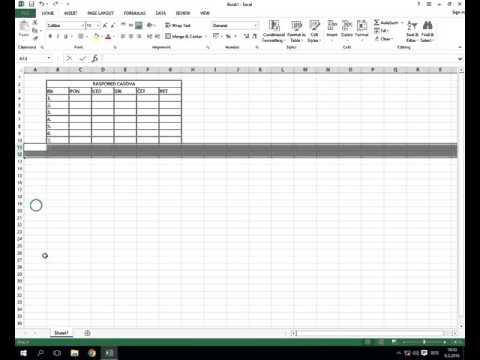Ovaj wikiHow vas uči kako popraviti onemogućeni Apple ID na iPhoneu ili iPadu. Ako previše puta pogrešno unesete lozinku, vaš Apple ID postaje onemogućen. Kada je vaš Apple ID onemogućen, vaš iPhone ili iPad pruža vam mogućnost otključavanja računa kada se pokušate prijaviti na svoj Apple ID.
Koraci

Korak 1. Unesite Apple ID kada se to od vas zatraži
Kada se na vašem uređaju zatraži, upišite e -poruku povezanu s vašim Apple ID -om i lozinku. Možda ćete biti upitani prilikom kupovine aplikacije iz App Store -a ili unošenjem izmjena na svoj račun u izborniku Postavke.
-
Ako se ne možete sjetiti svog Apple ID -a ili lozinke, dodirnite Zaboravili ste Apple ID ili lozinku?
ispod trake za prijavu. Slijedite upute za oporavak Apple ID -a i lozinke

Korak 2. Dodirnite Otključaj račun
U skočnom prozoru se govori da je vaš račun onemogućen iz sigurnosnih razloga.

Korak 3. Unesite svoj telefonski broj i dodirnite Dalje
U red upišite telefonski broj povezan s vašim Apple ID -om. Dodirnite Sljedeći u gornjem desnom uglu kada završite.

Korak 4. Dodirnite Otključaj telefonskim brojem
To je plavo dugme pri dnu ekrana. Ovo šalje 6-znamenkasti verifikacijski kôd na vaš telefon putem tekstualne poruke.
Ako nemate pristup pouzdanom broju, dodirnite Nemate pristup pouzdanom broju pri dnu ekrana i slijedite upute za oporavak računa putem zamjenskih poruka.

Korak 5. Provjerite svoje tekstualne poruke
Šestocifreni verifikacijski kôd nalazi se u vašoj tekstualnoj poruci.

Korak 6. Unesite šestocifreni verifikacijski kôd
Pomoću tastature na ekranu unesite šestocifreni broj u razmake u iskačućem prozoru.

Korak 7. Unesite lozinku i dodirnite Dalje
Unesite tastaturu na ekranu pomoću tastature na ekranu. Dodirnite Sljedeći na vrhu ekrana kada završite.

Korak 8. Dodirnite Otključaj račun
To je plavo dugme pri dnu ekrana. Ovo otključava vaš račun.

Korak 9. Dodirnite Nastavi
To je plavo dugme pri dnu ekrana. Ovo potvrđuje da je vaš račun otključan.